Wordpress
WordPress için Tawk.to
WordPress sitenize tawk.to'yu eklemek gerçekten çok kolaydır.
1. Aktif bir tawk.to hesabına ihtiyacınız vardır.
WordPress'e tawk.to aracını yükleme
Adım 1
WordPress'e yönetici olarak giriş yapın ve WordPress panelinin sol tarafındaki Plugins (Eklentiler) bölümüne gidin. Ardından Yeni Ekle (Add New) seçeneğini seçin.
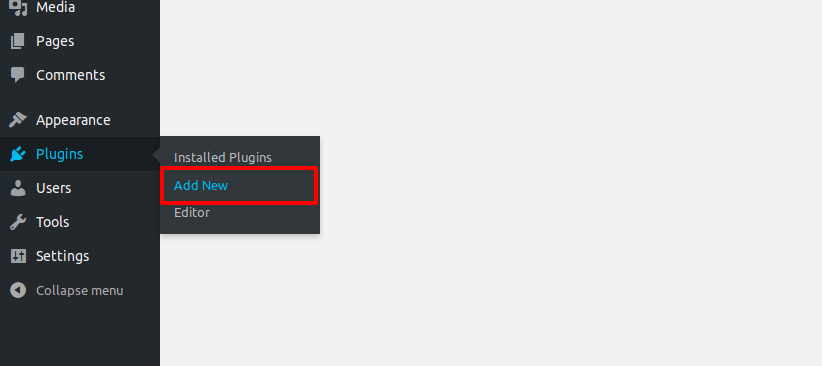
Adım 2
Add Plugins (Eklenti Ekle) sayfasında "tawk.to Live Chat" ("tawk.to Canlı Sohbet") için arama yapın.
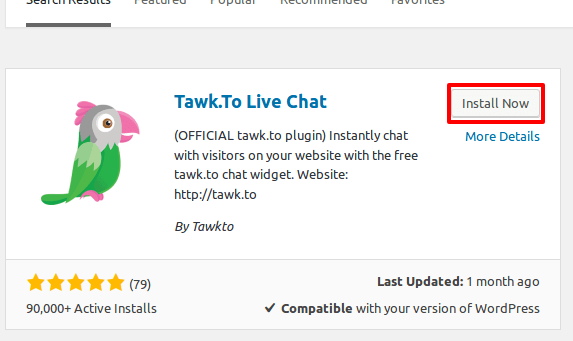
Adım 3
Çıkan sonuçlardan Tawk.to Live Chat (Tawk.to Canlı Sohbet) seçeneğini seçin. Ardından Install Now (Şimdi Kur) butonuna tıklayın.

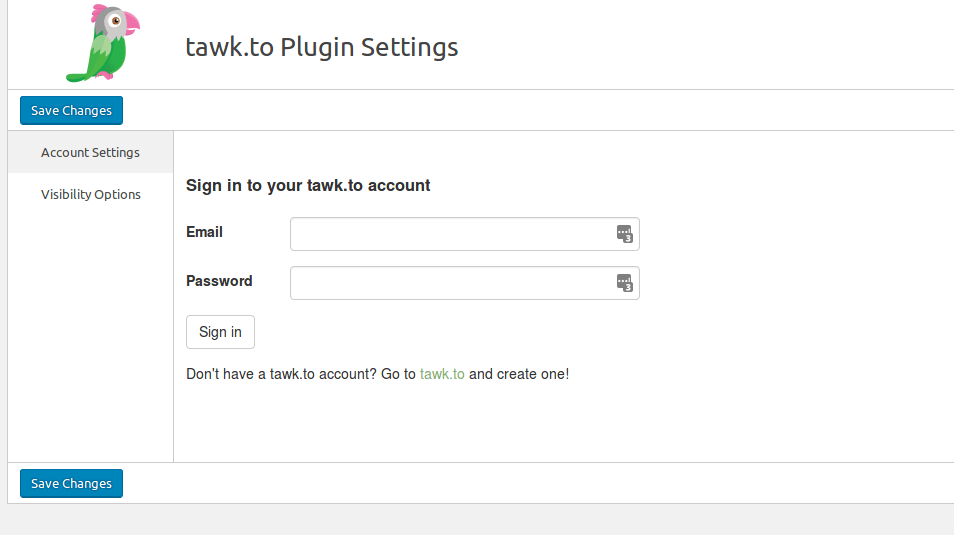
Adım 5
Tawk.to hesabınıza e-posta ve şifrenizi girerek giriş yapın. Ardından websitenizde kullanmak istediğiniz varlığı ve sohbet aracını seçin. Son olarak “Use Selected Widget” ("Seçili Aracı Kullan") seçeneğine tıklayın.
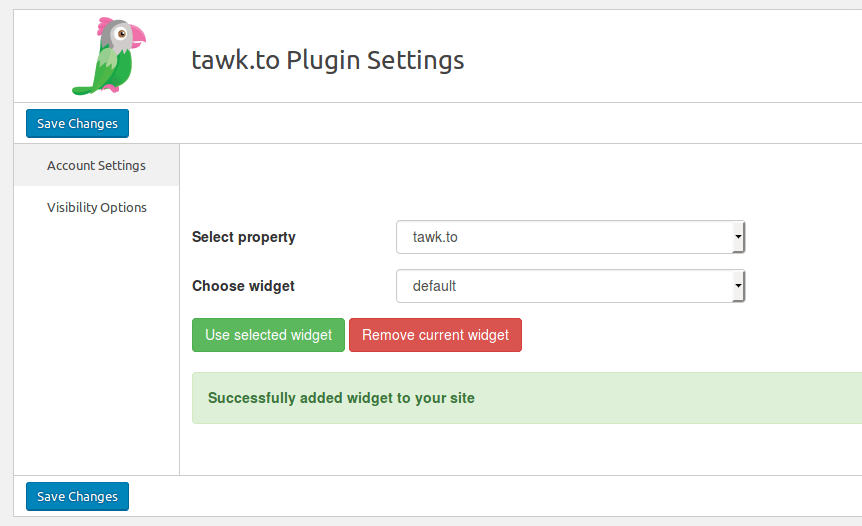
Tebrikler! Tamamladınız. Sohbet aracı artık WordPress sitenizin tüm sayfalarında gözükecek.
ÖZELLİKLER
Görünürlük Ayarları (Visibility Options)
Sitenizdeki sohbet aracının görünürlüğünü Görünürlük Ayarları (Visibility Options) menüsünden kontrol edebilirsiniz. Varsayılan olarak araç, WordPress sitenizin tüm sayfalarında gözükecektir.
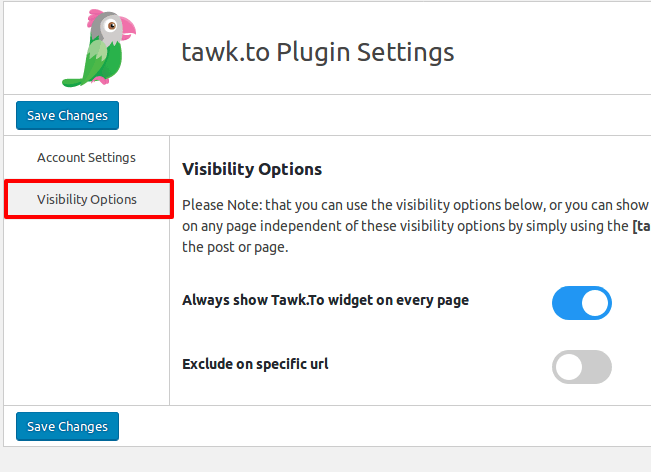
Belirli URL'de hariç tut (Exclude on specific URL)
Exclude on specific URL seçeneğini açarak sohbet aracını belirli sayfalarda gizleyebilirsiniz. “Always show Tawk.to widget on every page” ("Her sayfada Tawk.to widget'ını her zaman göster") seçeneğini kapatın ve ihtiyacınıza uygun seçenekler için anahtarı açın.
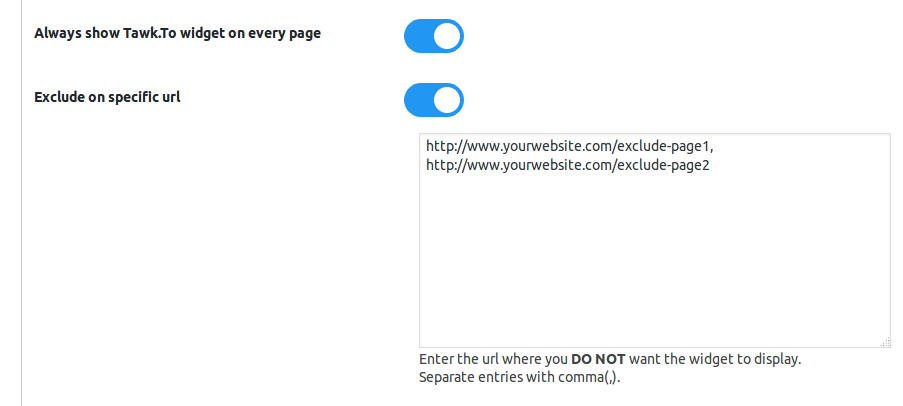
Diğer Görünürlük Ayarları
Ayrıca tawk.to aracını yalnızca belirli sayfalarda görüntülemeyi de seçebilirsiniz. Örneğin. Anasayfa, kategori sayfaları, etiket sayfaları veya mağaza.
NOT: “Always show Tawk.to widget on every page” ("Her sayfada Tawk.to aracını her zaman göster") seçeneğinin yanındaki anahtarı kapatın ve ihtiyacınıza uyan seçenekler için yanlarındaki anahtarı açın.
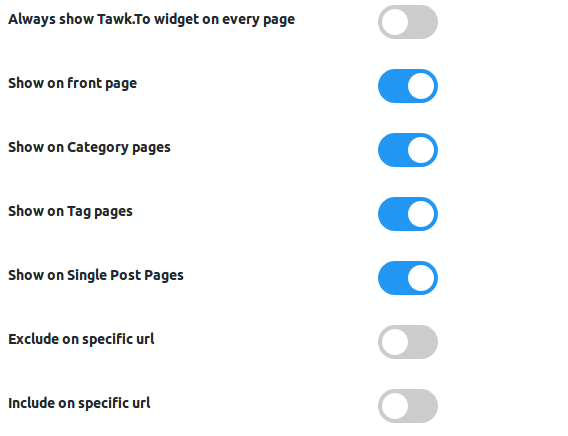
Include on specific URL (Belirli bir URL'yi dahil et)
Sohbet aracının yalnızca belirli URL'lerde görüntülenmesini seçebilirsiniz.
NOT: Tawk.to aracının görüntülenmesini istediğiniz sayfanın tam URL'sini girmeniz gerekir. Metin kutusuna birkaç URL ekleyebilirsiniz. Her URL'yi virgülle ayırmayı unutmayın.
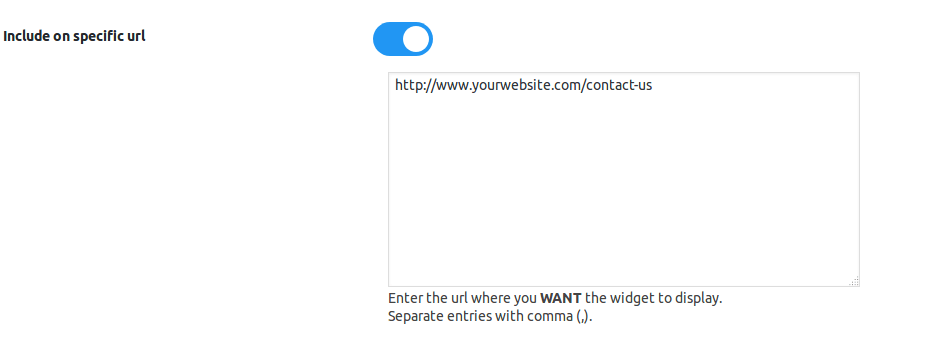
Bu ayarlar birbiriyle birlikte çalışabilir, ihtiyaçlarınıza göre araç görünürlüğünü ayarlamak için tek bir seçeneği seçmek zorunda değilsiniz.
Save Changes (Değişiklikleri Kaydet)
Yaptığınız değişiklikleri her zaman kaydetmeyi unutmayın. Düzenlemelerinizi kaydetmek için “Save Changes” ("Değişiklikleri Kaydet") butonuna basın.
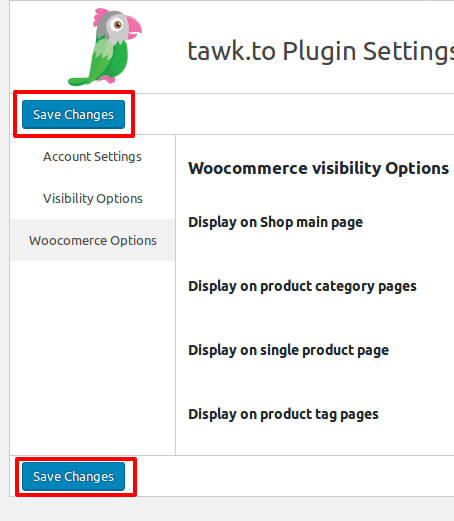
WooCommerce
Woocommerce için ekstra Görünürlük ayarları bulunmaktadır. Ekstra seçenekleri görüntülemek için Woocommerce Options (Woocommerce Seçenekleri) seçeneğine tıklayın.
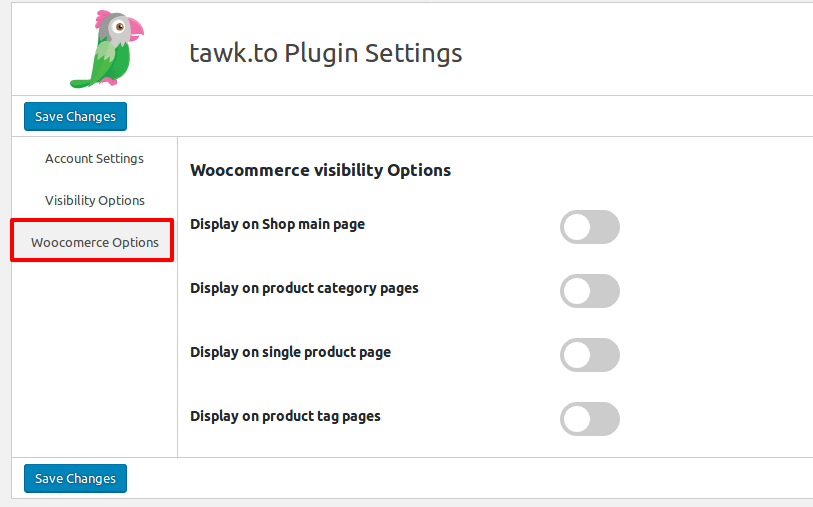
Eklenti yerine gömülü kod kullanımı
Eklentiyi yüklemeden de sitenize tawk.to işlevini ekleyebilirsiniz.
- WordPress' Yönetici olarak giriş yapın
- Görünüm / Düzenleyiciye gidin
- Sağ üst köşedeki açılır menüden düzenleyeceğiniz doğru Temayı seçin (genellikle etkin tema varsayılan olarak seçilidir)
- Şablonlar altından, Footer(footer.php) seçin
- Soldaki metin alanında, kapanış etiketinin hemen üstüne tawk.to araç yerleştirme kodunu ekleyin. (Tawk.to panelinde "Yönetim" bölümüne gidin, araç kodunu burada bulacaksınız)
- Metin penceresinin altında Güncelle seçeneğine tıklayın.
WordPress siteniz için cloudflare kullanıyorsanız, ayrıca Cloudflare Uygulamalarını kullanarak aracı yükleyebilirsiniz.
